7 Awesome og gratis arkivbilder
Hvis du noensinne har trengte et godt lager bilde for ditt nettsted, blogg, nyhetsbrev, plakat eller noe annet, har du sannsynligvis innsett hvor mange nettsteder det er der som krever mye penger for å laste ned et enkelt bilde.
Gitt, hvis du trenger regelmessige bilder av virkelig høy kvalitet, er det sannsynligvis verdt å abonnere på en av disse nettstedene, men hvis du bare trenger et par bilder en eller to ganger i året, hvorfor betale alle pengene? Det er mange gratis lagerfotosider som har store nok samlinger, så du vil sikkert finne det du leter etter.
I denne artikkelen vil jeg liste ut syv av min favoritt som jeg bruker til mine egne blogger og også for mine klienter. Hvis du har en favoritt gratis lager fotoside som er oppført her, vennligst gi oss beskjed i kommentarene. Du vil også se noen artikler på nettet som "50 gratis nettsteder for lagerfotografier", men mange av dem har veldig små samlinger. Jeg prøver å holde fast med bare et par hvor du kan finne flere bilder.
Alle disse nettstedene bruker Creative Commons CC0-lisensen, som betyr at du kan laste ned bildene og bruke dem til personlig eller kommersiell fordel uten noen tilskrivning. Det er ganske kult!
Pexels

Pexels er min favoritt site for å finne gratis arkivfotografier. Bildene er alle i veldig høy oppløsning, noe som betyr at du kan bruke dem til noen virkelig gigantiske utskrifter hvis du vil.
De fleste filene er godt over 10 MB i størrelse! I tillegg får du informasjon om hvert bilde som kameraet ble brukt til å ta bildet og hvilken programvare som ble brukt til å redigere den.
Pixabay
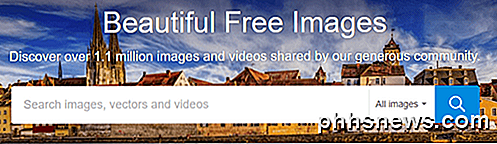
Pixabay har over 1 million bilder som du kan laste ned gratis. Det jeg liker om Pixabay er at de har noen bedre søkealternativer enn Pexels. Du kan søke etter medietyper, orientering, kategori, farge og størrelse.
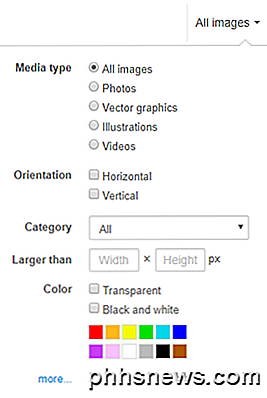
I tillegg kan du bli fancy og bruke AND, OR og NOT operatører til å lage noen svært spesifikke søk. Oppløsningen er ikke så høy på Pixabay som det er med Pexels, men det er fortsatt nok for de fleste web- og utskriftskrav.
StockSnap.io
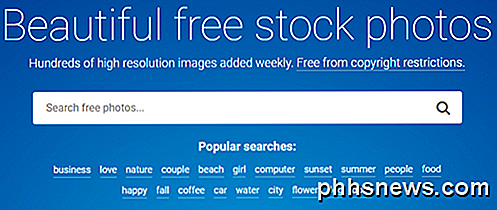
StockSnap.io ligner på Pexels når det gjelder oppløsningen av bildene er svært høy, men den har færre bilder samlet. De har også søkealternativer, men det er for det meste etter dato, trend, visninger, nedlastinger og favoritter.
Dette lar deg i utgangspunktet finne de mest populære bildene raskt. Du kan også klikke på kategorisiden og bla gjennom bilder på den måten. Hvis du trenger virkelig høyoppløselige bilder, er dette nettstedet et annet godt alternativ.
Unsplash
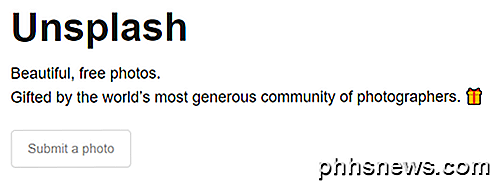
Unsplash og de to siste nettstedene jeg nevner har mye mindre samlinger enn nettstedene jeg har oppført ovenfor. Du vil ikke finne så mange bilder og så mye variasjon, men selve bildene selv er fortsatt av meget god kvalitet.
På Unsplash kan du få detaljert informasjon om hvert bilde også (kameramodell, lukkerhastighet, brennvidde, ISO, etc.), hvis det er noe som interesserer deg.
NegativeSpace

NegativeSpace har bare litt mer enn tusen gratis lagerbilder, men bildekvalitet og oppløsning er begge veldig gode. Det er ikke mye med hensyn til søkealternativer eller informasjon om bildene, sannsynligvis fordi de ikke har alle de mange bildene.
Fritt Bilder
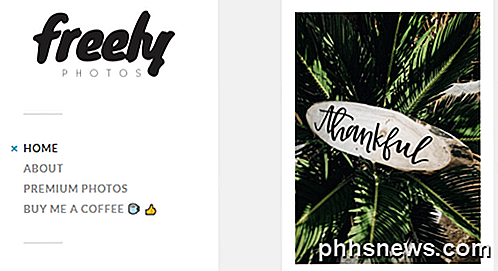
Fritt Bilder er et annet lite nettsted med et par hundre gratis bilder du kan bruke. Bildene er litt annerledes enn resten av nettstedene, så hvis du leter etter noe litt mer unikt, kan dette nettstedet være nyttig.
Makerbook
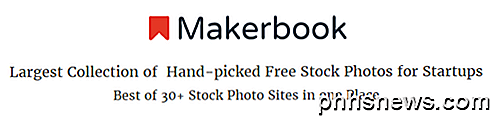
Makerbook er et lager foto nettsted som har bilder spesielt for oppstart. Så, hvis du trenger noen lager bilder for din nye oppstart og vil se kult og hip, så er dette et godt nettsted å besøke. De har ikke mange bilder, men alle de har, er veldig oppstart-ish.
Som sagt, er det mange andre gratis lagerfotosider, men disse er de viktigste jeg liker fordi jeg faktisk kan finne noe nyttig. Husk at du kan bruke alle bildene fra disse nettstedene på en måte du liker uten å måtte bekymre deg for å få tillatelse. Nyt!

Slik kjører du en enkel, lokal Minecraft-server (med og uten mod)
Selv om det er enkelt nok å dele et Minecraft-kart med andre lokale spillere på nettverket, er det fint å kunne kjøre en dedikert server slik at folk kan komme og gå uten at den opprinnelige spillverten laster opp Minecraft. I dag ser vi på hvordan man kjører en enkel lokal Minecraft-server både med og uten mods.

12 Tricks for å skrive raskere på iPhone eller iPad-tastaturet
Din iPhone-tastaturet tilbyr noen skjulte triks som kan hjelpe deg med å skrive raskere. iPads tilbyr også noen skjulte triks - visste du at du kan dele iPad-tastaturet og flytte det rundt på skjermen? Noen av disse triksene er godt gjemt. Du kan aldri oppdage dem før noen forteller deg - eller du leser om dem i en artikkel som denne.



